CAD有具體參數數據的矩形如何繪制?CAD中想要繪制一個矩形,但是矩形的長寬都有具體的數據,該如何繪制呢?下面我們就來看看詳細的CAD畫矩形教程。
1、今天拿一個長為500,寬為300的矩形作為示范,希望大家可以靈活利用。大家可以根據需要選擇自己需要的矩形大小哦。
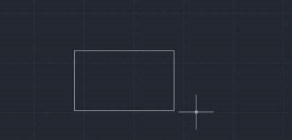
2、利用快捷鍵“rec”這是繪制矩形的快捷鍵,直接在屏幕上輸入即可,隨后便會彈出如下對話框,我們已經選中矩形繪制的工具了,我們直接“空白鍵”即可。
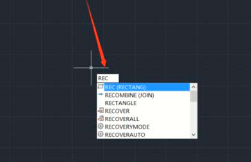
3、空白鍵后會彈出“指定第一個角點或”字樣,隨后我們選擇矩形要安放的位置點,鼠標單擊一下即可選中矩形的一個點。
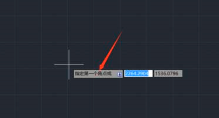
4、為了確認矩形的參數我們不能直接拉動來畫矩形,這樣我們根本確認不了矩形大小。我們輸入快捷鍵“D”再按“空白鍵”,即可開始矩形大小的確定。
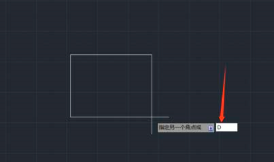
5、我們一次輸入矩形的長寬。依次輸入長度500,enter, 寬度300,enter。
6、這時候一個500*300的矩形就做出來了,但是當我們移動光標的時候,矩形似乎并沒有定下來而是在圍繞第一個指定點跳動,并出現“指定另一個角點或”的字樣,這時候我們只有選擇好我們需要的方向,單擊鼠標一下就可以。一個有參數的矩形做好了。
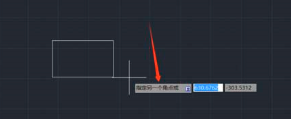
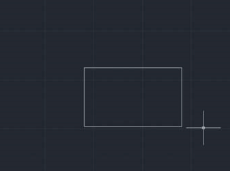
以上就是CAD有具體參數數據的矩形繪制方法,其他的CAD畫矩形方法請關注浩辰CAD官網。
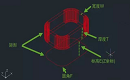
2023-07-17
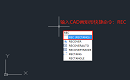
2022-04-12
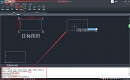
2021-07-23

2021-06-09
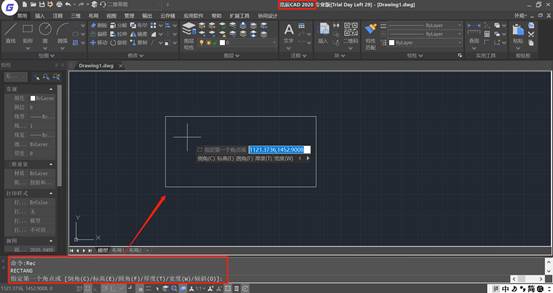
2020-06-15
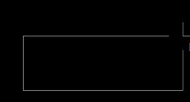
2019-10-14
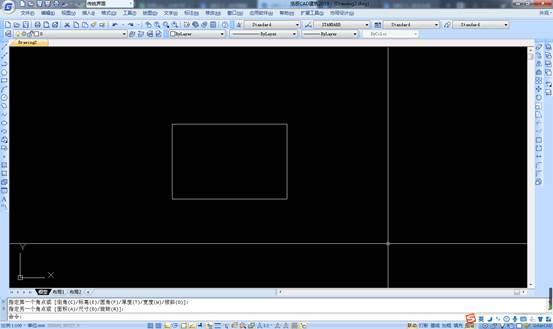
2019-07-08
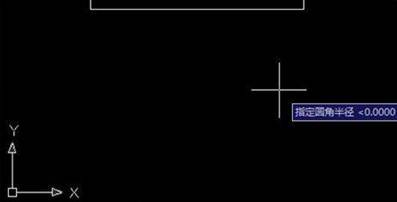
2019-06-25
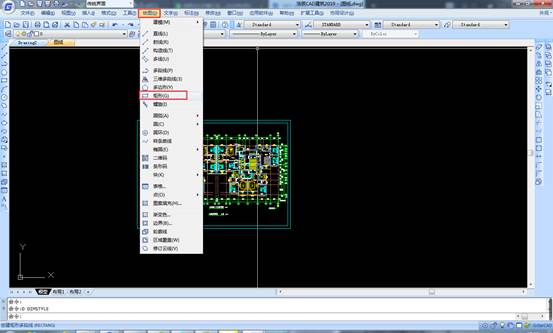
2019-06-24

2019-06-14
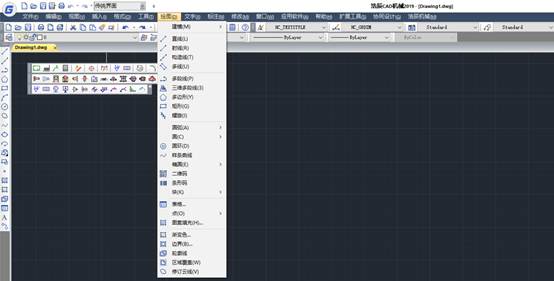
2019-05-31
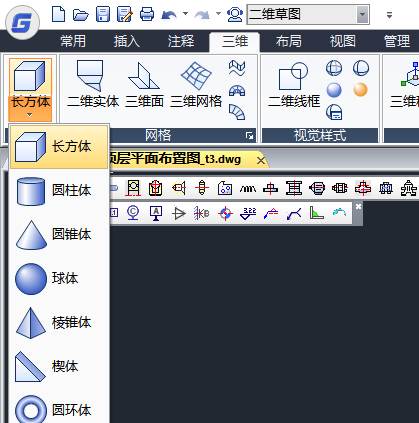
2019-05-28
